阅读提示:本文共计约1537个文字,预计阅读时间需要大约4.26944444444444分钟,由作者vip音乐解析编辑整理创作于2023年12月23日03时02分13秒。
随着互联网的普及和计算机技术的飞速发展,电脑病毒和恶意软件已经成为我们日常生活中的一大威胁。为了保护我们的电脑安全,安装一款可靠的杀毒软件至关重要。对于使用 Windows 10 操作系统的用户来说,微软已经为我们提供了一个内置的杀毒软件——Windows Defender。那么,Windows Defender 在哪里呢?如何使用它来保护我们的电脑呢?本文将为您解答这些问题。
一、Windows Defender 的定位
Windows Defender 是微软公司为 Windows 10 操作系统开发的一款免费的杀毒软件。它具有实时保护、自动更新、扫描等功能,可以有效防止病毒、木马、恶意软件等对电脑的侵害。此外,Windows Defender 还具有较低的系统资源占用,不会给电脑运行带来过多负担。
二、如何找到 Windows Defender
-
打开“设置”应用:在 Windows 10 系统中,点击左下角的“开始”按钮,然后点击“设置”图标(一个齿轮形状的图标)。
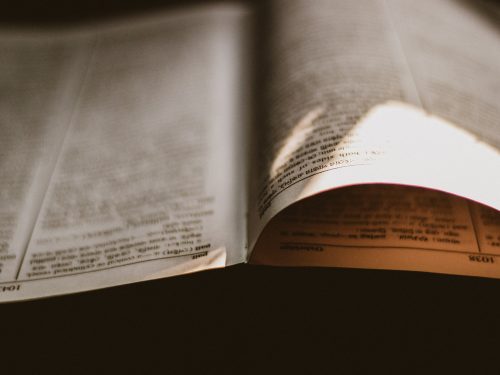
-
进入“更新与安全”:在“设置”窗口中,点击“更新与安全”选项。
-
选择“Windows Defender 安全中心”:在“更新与安全”页面中,点击左侧的“Windows Defender 安全中心”选项。
-
进入“病毒与威胁防护”:在“Windows Defender 安全中心”页面中,点击左侧的“病毒与威胁防护”选项。
此时,您可以看到 Windows Defender 的实时保护状态、历史记录、扫描选项等内容。在这里,您可以开启或关闭实时保护功能,进行全盘扫描或快速扫描,以及管理排除项等操作。
三、如何使用 Windows Defender
-
开启实时保护:在“病毒与威胁防护”页面中,确保“实时保护”开关处于开启状态。这样,Windows Defender 就会实时监控您的电脑,防止病毒和恶意软件的侵入。
-
进行扫描:点击“病毒与威胁防护”页面中的“扫描选项”按钮,您可以选择进行快速扫描、全盘扫描或自定义扫描。扫描过程中,Windows Defender 会检测电脑中的文件,发现并清除潜在的威胁。
-
管理排除项:在某些情况下,您可能需要将某些文件或文件夹排除在扫描范围之外。在“病毒与威胁防护”页面中,点击“管理设置”按钮,然后点击“排除项”选项卡。在这里,您可以添加或删除排除项。
四、
Windows Defender 是 Windows 10 系统自带的一款免费且高效的杀毒软件。通过本文的介绍,您应该已经了解了如何在系统中找到并使用 Windows Defender。希望这些信息能对您有所帮助,让您更好地保护自己的电脑免受病毒和恶意软件的侵害。
本文主题词:window10系统怎么更新,window10的自带杀毒软件如何关闭,window10关闭自带杀毒软件,window10自带杀毒软件吗,window10关闭杀毒软件,window10禁用杀毒软件,windows10自带杀毒软件在哪里,window10自带杀毒软件找不到,window10自带的杀毒软件如何,window10系统用什么杀毒软件

